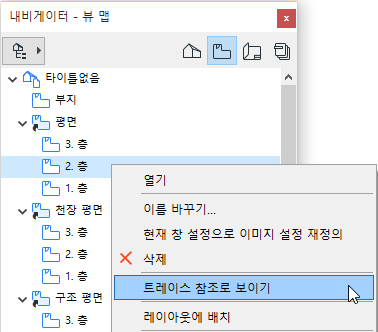
트레이스 참조를 선택하려면 다음 방법 중 하나를 사용합니다.
1.내비게이터에서 항목을 선택하고 오른쪽 클릭하여 그것의 단축 메뉴를 불러오십시오.
2.트레이스 참조로 보이기를 선택합니다.
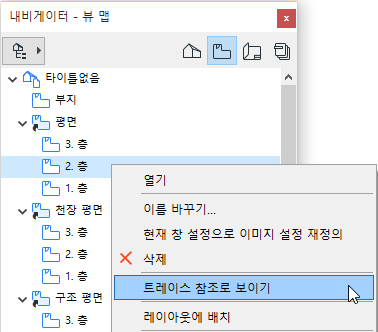
이 위치들 중 하나에서 “트레이스 참조 찾아보기” 하위 메뉴를 클릭합니다:
•표준 툴바의 트레이스 참조 드롭다운 메뉴에서 “참조 선택” 명령
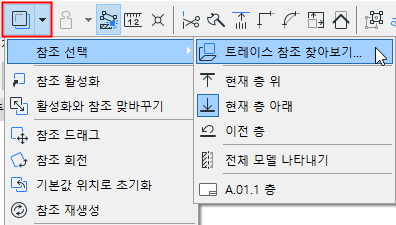
•트레이스 & 참조 팔레트의 상단에 있는 선택자 버튼
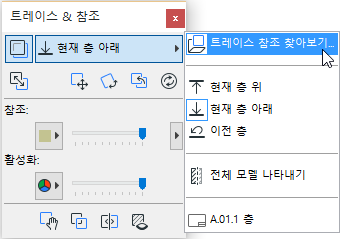
•뷰 > 트레이스 옵션 > 기준 선택 > 트레이스 참조 찾아보기
트레이스 참조 선택 대화상자가 나타납니다. 트레이스로 사용하기에 적합한 항목들만 보여지는 내비게이터와 같은 구조로 되어 있습니다. (뷰 맵에서 뷰 속성도 표시됩니다.) 원하는 트레이스 참조를 선택하고 확인을 클릭하여 그것을 트레이스로 나타냅니다.
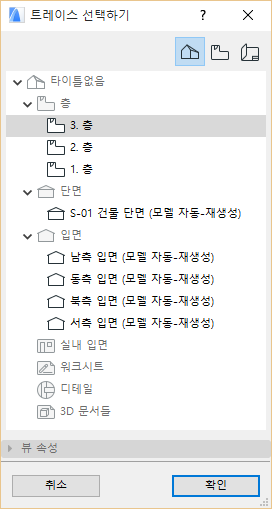
다음 중 하나를 실행합니다.
•표준 툴바에서 트레이스 버튼을 활성화한 다음, 드롭다운 메뉴를 열어 참조 선택 목록에서 항목을 선택합니다.
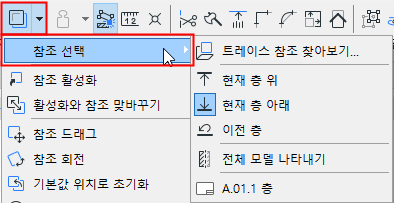
•아무 모델 창에 있는 컨텍스트 메뉴에서 "트레이스"를 클릭한 다음, 참조 선택 목록에서 항목을 선택합니다.
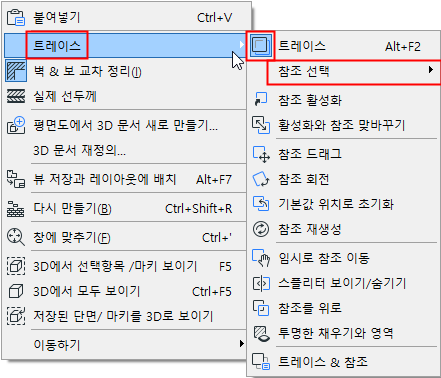
•뷰 > 트레이스 옵션에서 동일한 명령을 사용할 수 있습니다.
"참조 선택" 목록은 역동적입니다. 최근에 사용한 참조를 포함하며, 현재 탭/창의 유형에 따라 달라질 수 있습니다.
트레이스 & 참조 팔레트의 제일 윗줄을 클릭하여 사용 가능한 참조 항목을 엽니다. 원하는 항목을 클릭하여 그것을 트레이스 참조로 보이게 합니다.
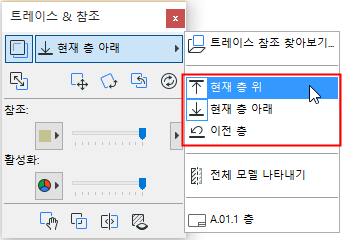
소스에서 핫링크된 모듈을 편집하여 호스트 파일에 업로드해야 할 경우가 있을 수 있습니다.
소스 파일을 편집할 때 호스트 파일에서 모듈의 평면 컨텍스트를 확인하고자 할 수 있습니다. 이러한 경우 다음과 같이 "트레이스" 기능을 사용합니다.
1.호스트 파일에서 (호스트 파일의) 평면을 뷰로 저장하고 레이아웃에 배치합니다.
2.소스 파일에서 오거나이저를 사용하여 호스트 파일에 액세스한 다음 소스 파일에 레이아웃을 복사합니다.
3.소스 파일에서 내비게이터에 있는 이 레이아웃을 선택하고 컨텍스트 매뉴에서 "트레이스로 보이기"를 선택합니다.